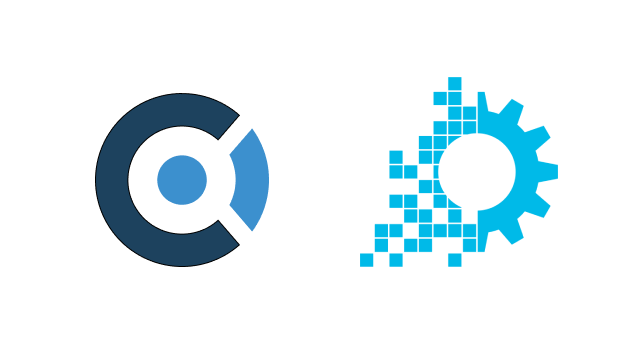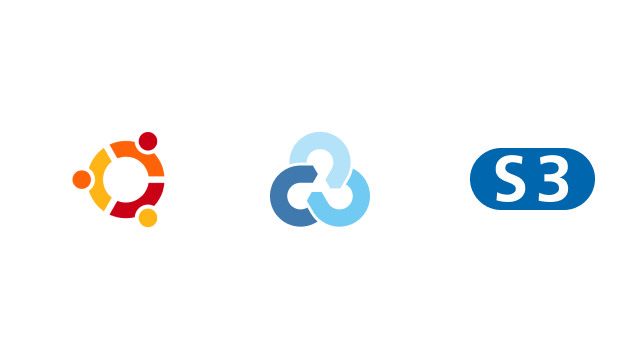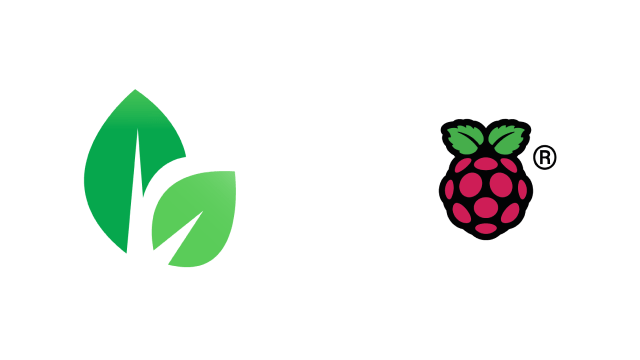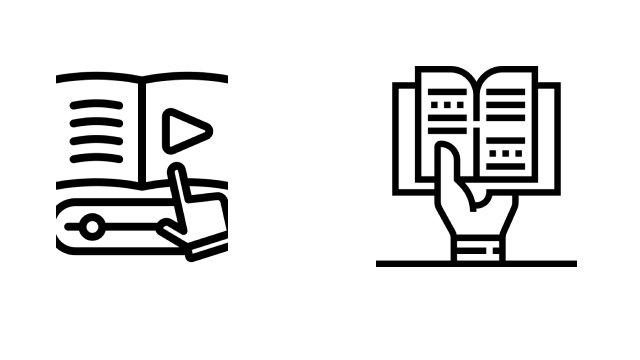En esta guía, aprenderás cómo Instalar servidor LAMP en Raspberry Pi. LAMP es un paquete de software que se utiliza para el desarrollo web. La Raspberry Pi tendrá instalado el sistema operativo Raspbian y utilizarás phpMyAdmin para gestionar fácilmente tu base de datos a través de una interfaz web.
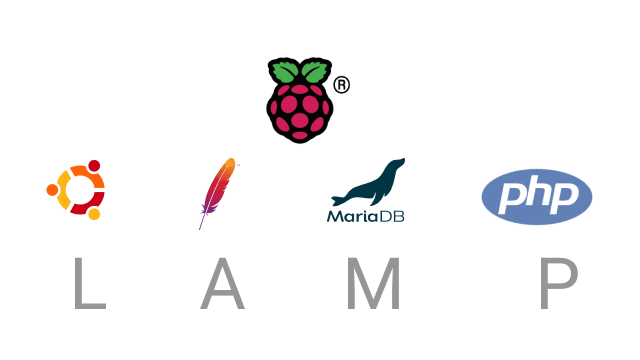
Cómo Instalar servidor LAMP en Raspberry Pi
Requisitos previos
Antes de continuar con este tutorial:
- Debes tener una RaspberryPi un modelo 3, 3B, o Modelo 4.
- Tarjeta MicroSD – 16GB Clase10.
- Fuente de alimentación Raspberry Pi (5V 2.5A).
- Debe tener el sistema operativo Raspbian instalado
- Debes tener Habilitada la Conexión con SSH.
Después de tener tu placa Raspberry Pi preparada con Raspbian OS, puedes continuar con este tutorial.
Puedes ejecutar los siguientes comandos en una Raspberry Pi configurada como ordenador de sobremesa o utilizando una conexión SSH.
Actualizar y mejorar
Antes de iniciar el procedimiento de instalación, abra una ventana de Terminal y ejecute los siguientes comandos para actualizar su Pi:
sudo apt update && sudo apt upgrade -y
Instalar Apache2 en la Raspberry Pi
Apache2 es el software de servidor web más utilizado. Brevemente, un servidor web es el software que gestiona las peticiones de acceso a una página web. Luego, dependiendo de la página que hayas solicitado, el servidor generará el documento que te servirá (.html, .php, etc).
Para instalar Apache2 en tu Raspberry Pi, ejecuta el siguiente comando:
sudo apt install apache2 -y
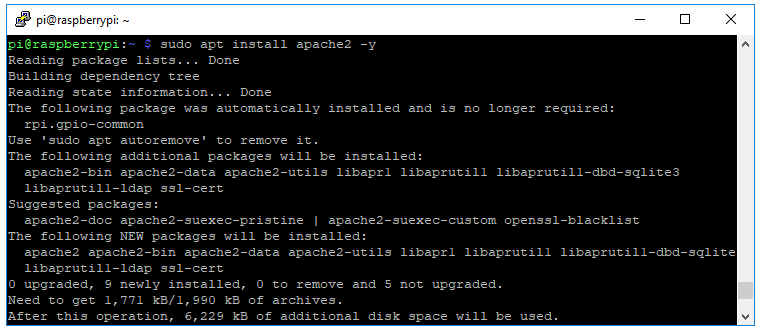
Ya está. Apache ya está instalado. Para probar su instalación, cambie al directorio /var/www/html y liste los archivos:
cd /var/www/html
ls -al
index.html
Debería tener un archivo index.html en esa carpeta. Para abrir esa página en su navegador, necesita conocer la dirección IP de la Raspberry Pi. Utilízala:
hostname -I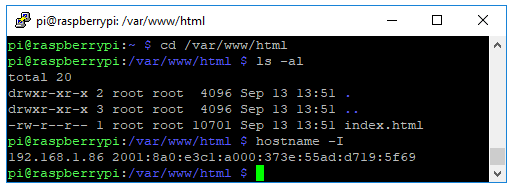
En mi caso, la dirección IP de la Raspberry Pi es 192.168.1.86. Si abres la dirección IP de tu RPi en cualquier navegador de tu red local, debería cargarse una página web similar (http://192.168.1.145):
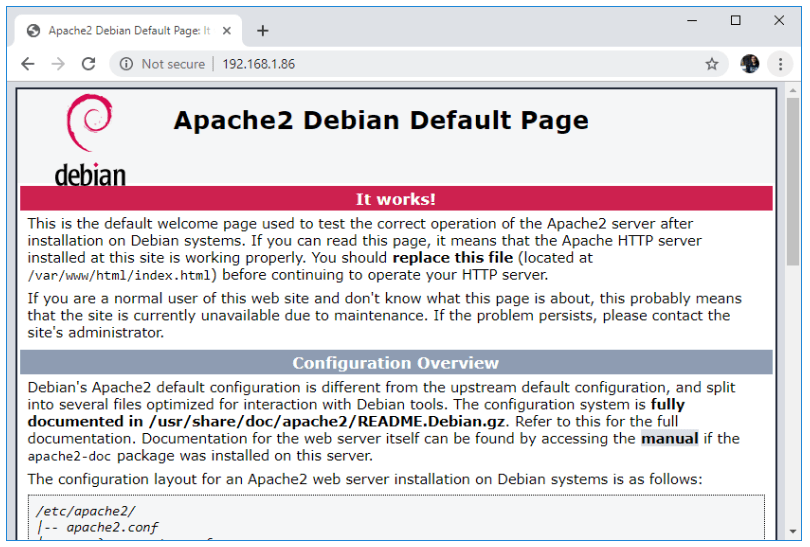
Instalar PHP en Raspberry Pi
PHP es un lenguaje de scripting del lado del servidor. PHP (Hypertext Preprocessor) se utiliza para desarrollar aplicaciones web dinámicas. Un archivo PHP contiene etiquetas y termina con la extensión “.php”.
Para instalar PHP en Raspberry Pi, ejecute:
sudo apt install php -y
Puedes eliminar el index.html y crear un script PHP para probar la instalación:
sudo rm index.html
sudo nano index.php
En su archivo index.php añada el siguiente código para hacer eco del mensaje “hola mundo”:
<?php echo "hello world"; ?>
Para guardar tu archivo: pulse Ctrl+X, seguido de y, y pulse Enter para salir.
Por último, reinicie Apache2:
sudo service apache2 restart
Para comprobar si Apache2 está sirviendo archivos .php, abre la dirección IP de la Raspberry Pi y debería mostrar el mensaje “hello world” del script index.php creado anteriormente.
Si todo funciona, puedes eliminar el archivo index.php del directorio /var/www/html:
sudo rm index.php
Instalar MySQL (MariaDB Server) en Raspberry Pi
MySQL es una popular base de datos relacional de código abierto.
Instala los paquetes MySQL Server (MariaDB Server) y PHP-MySQL introduciendo el siguiente comando:
sudo apt install mariadb-server php-mysql -y
sudo service apache2 restart
Después de instalar MySQL (MariaDB Server), se recomienda ejecutar este comando para asegurar su instalación de MySQL:
sudo mysql_secure_installation
Esto debería aparecer en tu ventana de Terminal:
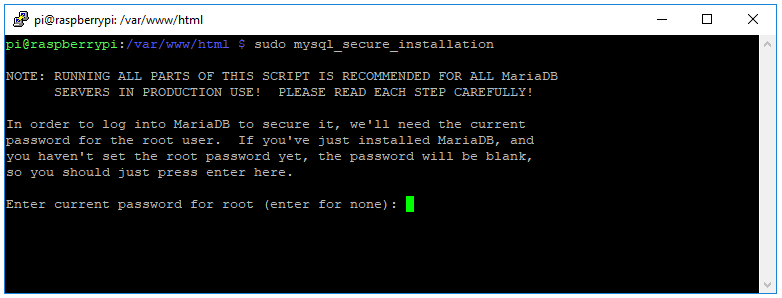
- Se te pedirá que introduzcas la contraseña actual de root (escribe una contraseña segura): pulsa Enter
- Escribe Y y pulsa Intro para establecer la contraseña de root
- Escribe una contraseña en la pregunta Nueva contraseña: y pulsa Intro. Importante: recuerda esta contraseña de root, ya que la necesitarás más adelante
- Escribe Y para eliminar los usuarios anónimos
- Escribe Y para no permitir el inicio de sesión de root de forma remota
- Escribe Y para eliminar la base de datos de prueba y el acceso a la misma
- Escribe Y para Recargar las tablas de privilegios ahora
Cuando la instalación se haya completado, verás el mensaje: “¡Gracias por usar MariaDB!”.
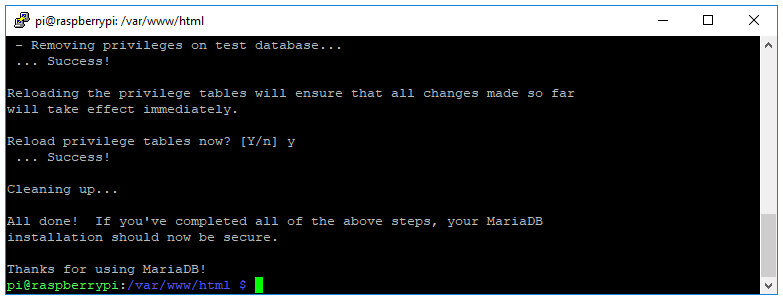
Si experimentas algún error al iniciar sesión en phpMyAdmin, es posible que necesites crear un nuevo usuario para iniciar sesión. Estos comandos crearán un nuevo usuario con nombre (admin) y contraseña (your_password).
sudo mysql --user=root --password
create user admin@localhost identified by 'your_password';
grant all privileges on *.* to admin@localhost;
FLUSH PRIVILEGES;
exit;
Instalar phpMyAdmin en Raspberry Pi
phpMyAdmin es una herramienta de software libre escrita en PHP, destinada a gestionar la administración de MySQL mediante una interfaz web.
Para instalar phpMyAdmin en una Raspberry Pi, escribe el siguiente comando en el terminal:
sudo apt install phpmyadmin -y
El programa de instalación de PHPMyAdmin te hará algunas preguntas. Usaremos el dbconfig-common.
- Selecciona Apache2 cuando se te pida y pulsa la tecla Enter
- ¿Configurar phpmyadmin? OK
- ¿Configurar la base de datos para phpmyadmin con dbconfig-common? Sí
- Escribe tu contraseña y pulsa OK
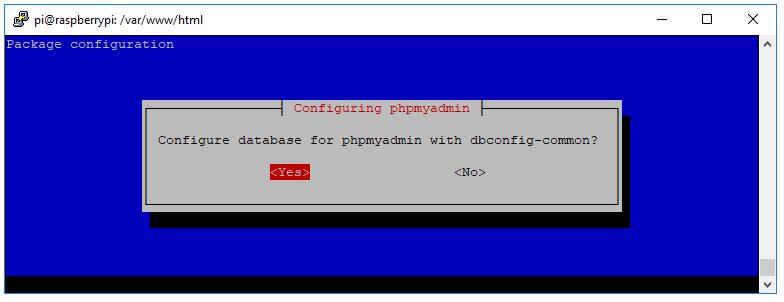
Habilita la extensión PHP MySQLi y reinicia Apache2 para que los cambios surtan efecto:
sudo phpenmod mysqli
sudo service apache2 restart
Cuando vayas a la dirección IP de tu RPi seguida de /phpmyadmin (en mi caso http://192.168.145/phpmyadmin), probablemente verás la página de error “No se encuentra” en tu navegador:
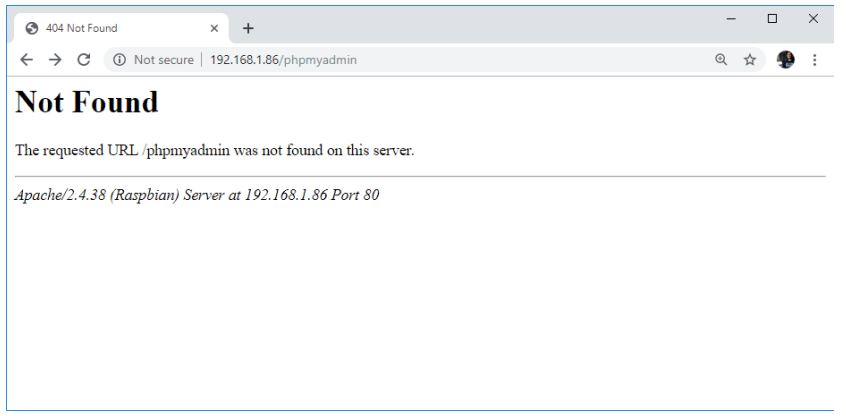
Si ese es el caso, tendrás que mover la carpeta phpmyadmin a /var/www/html, ejecuta el siguiente comando:
sudo ln -s /usr/share/phpmyadmin /var/www/html/phpmyadmin
Ahora, si listas los archivos, debería devolver la carpeta phpmyadmin:
ls
el resultado deberá ser:
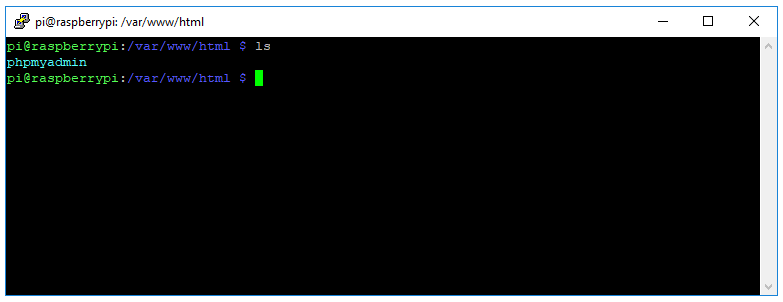
Recarga tu página web (http://192.168.1.86/phpmyadmin), deberías ver la página de acceso a la interfaz web de phpMyAdmin::
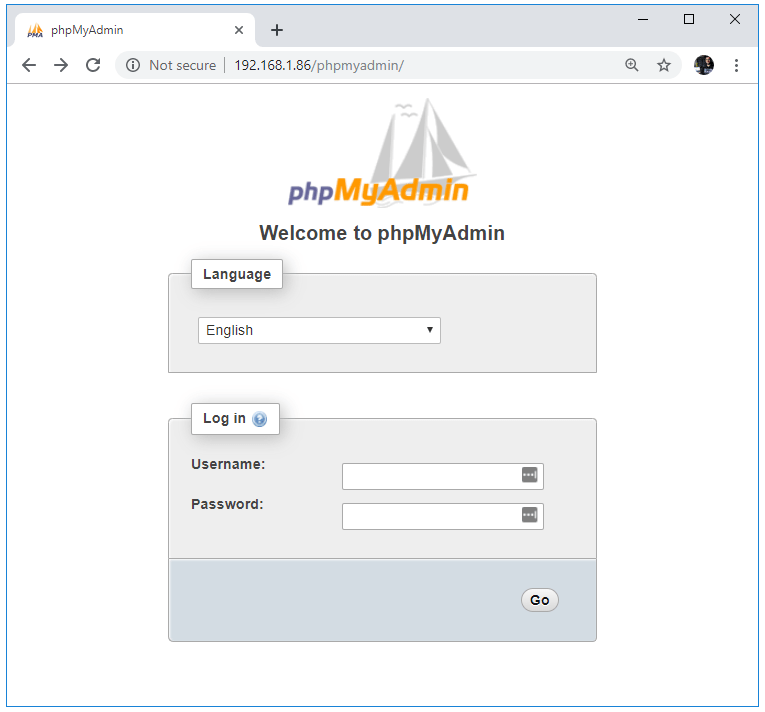
Introduce el nombre de usuario que hayas definido (debe ser Nombre de usuario = root) y la contraseña que hayas definido durante la instalación.
Pulsa el botón “Ir” para iniciar la sesión. Se carga una nueva página:
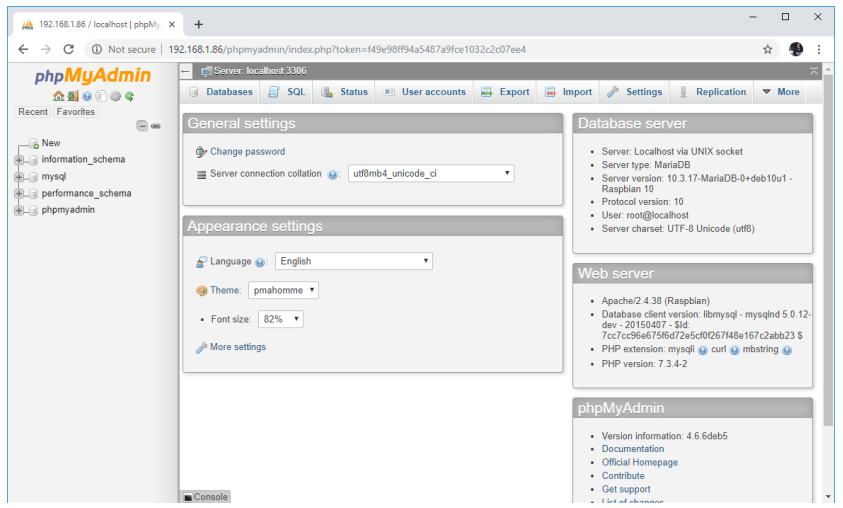
Ya está. Tu placa Raspberry Pi está preparada con un servidor LAMP: Apache2, MySQL, PHP. También hemos decidido incluir phpMyAdmin en esta instalación para una gestión más fácil de la base de datos a través de una interfaz web.
Paso opcional (pero recomendado)
Para gestionar sus páginas web, es conveniente cambiar los permisos de su carpeta /var/www/html/. Para ello, ejecuta los siguientes comandos:
ls -lh /var/www/
sudo chown -R pi:www-data /var/www/html/
sudo chmod -R 770 /var/www/html/
ls -lh /var/www/
Después de ejecutar estos comandos, verás algo como lo siguiente:
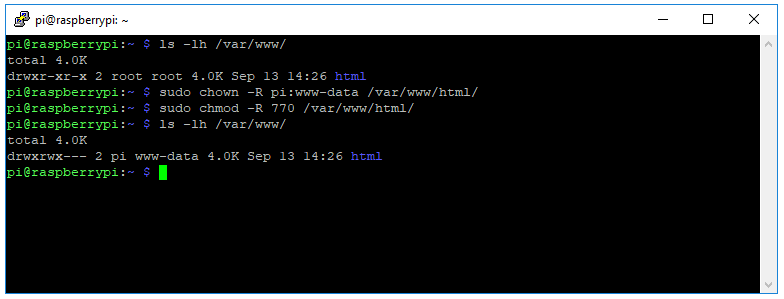
Ya tienes listo tu entorno LAMP para poder hacer instalaciones como lo harías en las maquinas virtuales o en un VPS, pero ahora en este dispositivo físico que puedes tener en tu propia red y que tiene unos consumos de energía mínimos. A disfrutarlo
¡Que tengas un Ingenioso día!
¡que tengas un ingenioso día!
Contrata tu plan Ingenios@ de Sistemas por 5€ al mes y responderé a todas tus preguntas sobre tecnología en el menor tiempo posible. Pasa a formar parte de la comunidad Ingenios@s de Sistemas y disfruta de contenido exclusivo y aprende sobre sistemas Open Source, Blockchain, SmarContract, Web3, Inteligencia Artificial y Reaidad Virtual, súbete al tren de la Revolución 4.0
Si quieres estar al día y no perderte nada Suscribete al Podcast Ingenios@s de Sistemas, un episodio diario que te mantendrá informado y formado en esta vertiginosa carrera.